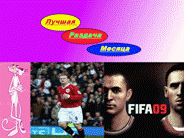Как узнать, какая защита стоит на игре?
Для того, что бы узнать, какой защитой защищена игра, следует воспользоваться программой A-Ray Scanner, ссылку на которую вы можете найти чуть ниже.
Инструкция, как cделать образ с правильной топологией, для запуска игр с защитами SecuROM, StarForce, Tages и др. при помощи DAEMON Tools Pro
Перед созданием образа ОЧЕНЬ желательно отключиться от интернета, выключить антивирус (чтобы избежать сбоев точности снятия DPM), а также выключить все фоновые программы.
1. Запускаем DAEMON Tools Pro, выбираем пунт "Создать новый образ", как показано на скриншоте.
[реклама вместо картинки]
Открывается окно создания образа.
2. На вкладке "Привод" открывшегося окна выбираем привод, куда вставлен диск с игрой. Скорость чтения можно оставить по умалчанию (максимум), а можно самому задать скорость, выбрав нужную из списка.
[реклама вместо картинки]
3. Дальше переключаемся на вкладку "Плагин". В поле "Профайл" выбираем "StarForce" (если игра защищена защитами StarForce или SecuROM) или "Tages" (если игра защищена защитой Tages), ставим галочку напротив "Высокая точность DPM", устанавливаем скорость DPM на 1х или 3х (для профайла "Tages" скорость устанавливать не требуется). Если игра защищена защитой отличной от StarForce или SecuROM, то выбираем профайл с названием той защиты, которая установлена на игре.
На скриншоте приведен пример вкладки "Плагин" для защит StarForce и SecuROM.
[реклама вместо картинки]
4. На вкладке "Образ" можно указать путь к создоваемым файлам образа (если стандартный путь вас не устраивает).
5. После того, как установлены все опции, которые описаны выше, нажимаем кнопку "Старт". Образ будет делаться не меньше 10-15 минут.